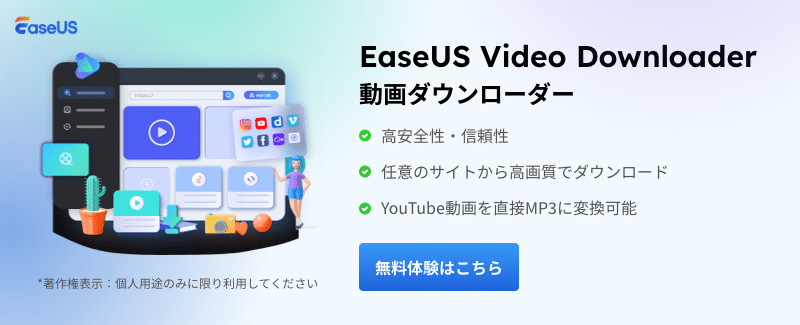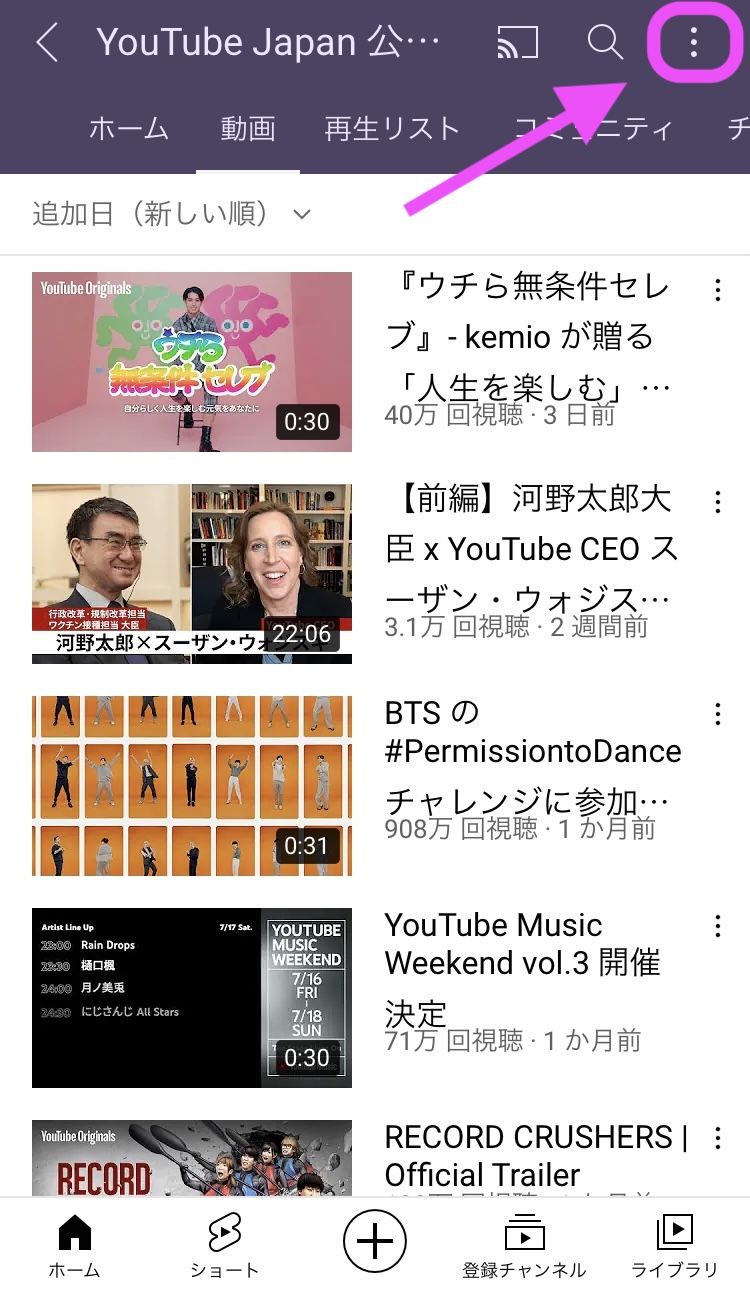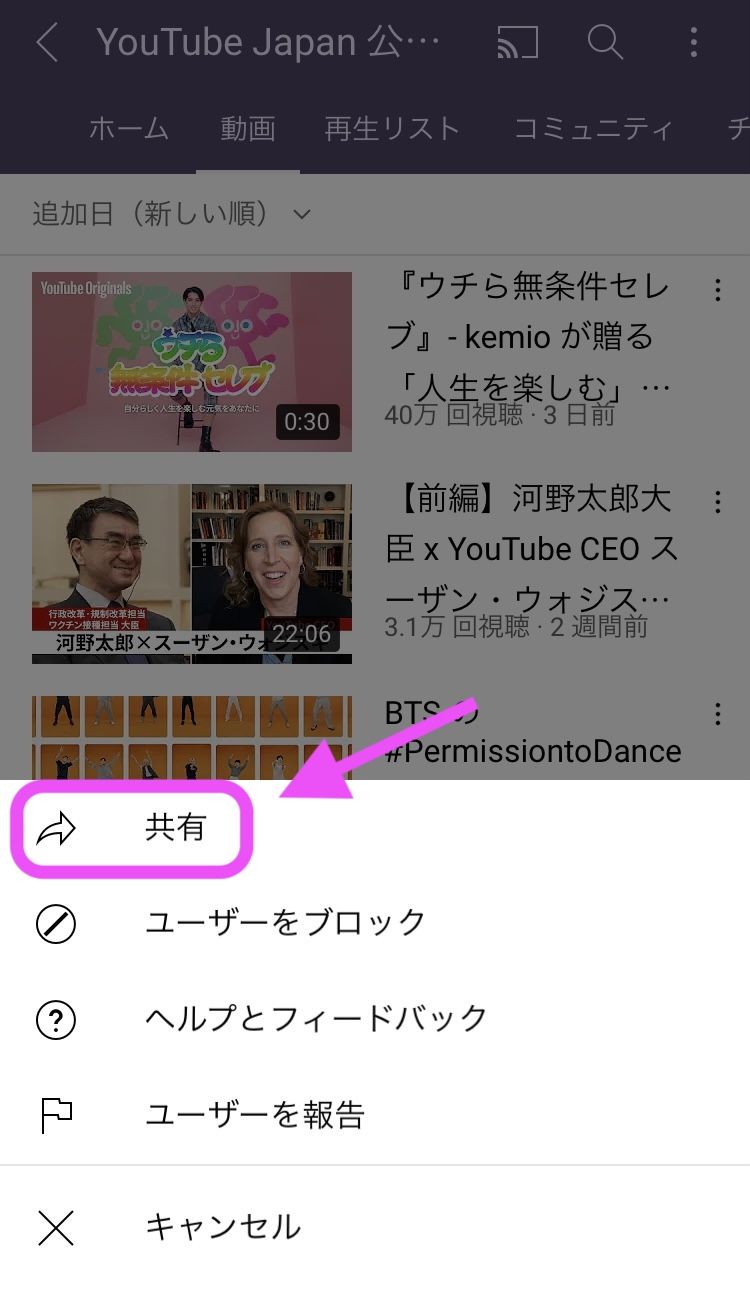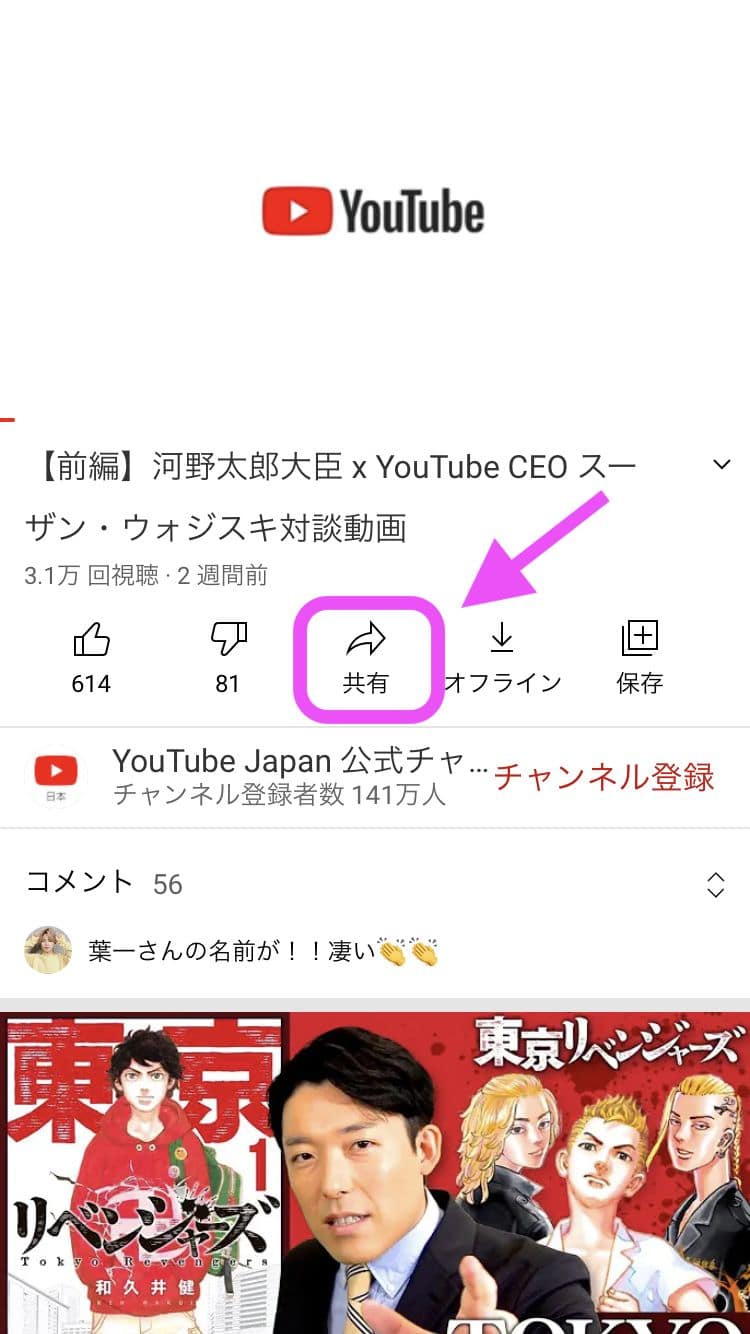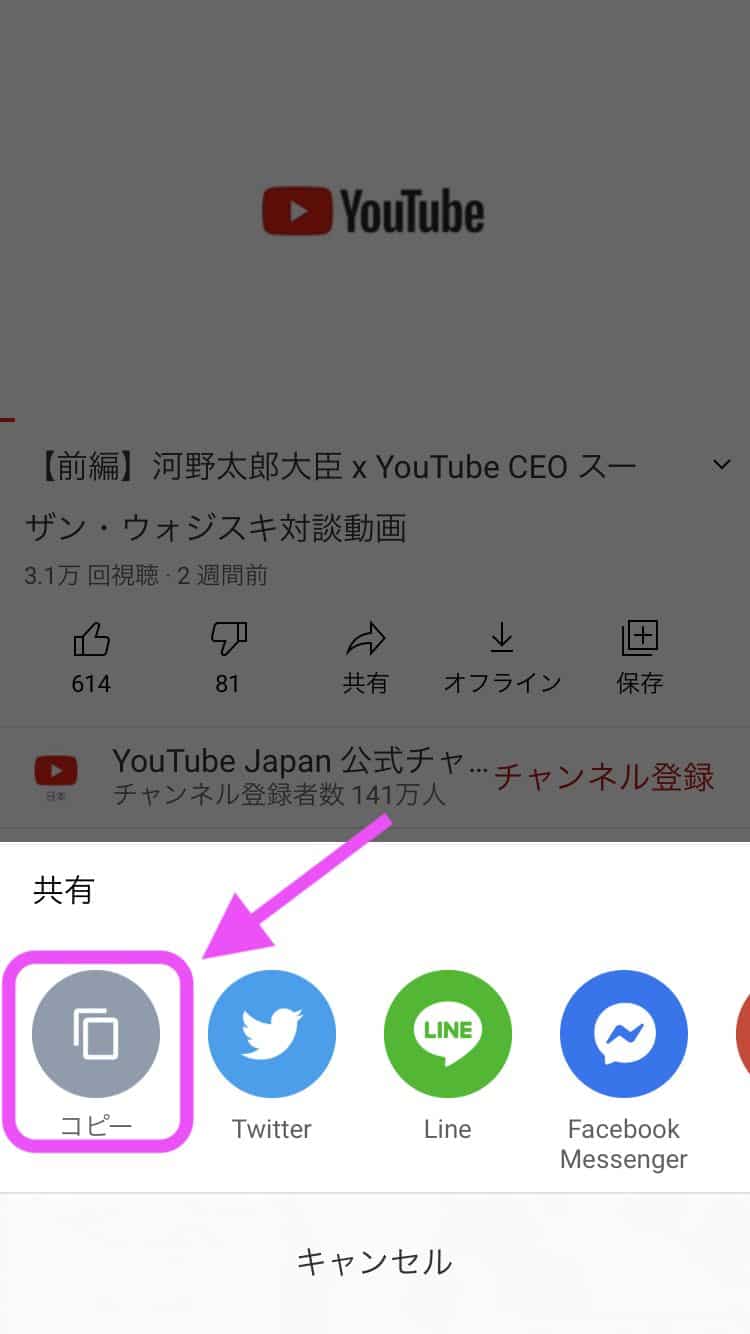YouTubeについて詳しく解説します
YouTubeアプリで、チャンネルや動画のURLをコピーする方法を教えて!
・・・という人に向けて、記事をまとめました。
YouTubeで面白いチャンネルや動画を見つけたら、友達や家族に教えたくなりますよね?
ブラウザ版ならただコピーすればいい話なのですが、アプリ版ではURLが表示されないため、手順が少々異なります。
本記事では、YouTubeチャンネル・動画URLのコピー方法を、画像付きで解説しています。
1分もかからない簡単な手順ですので、ぜひ一緒に進めみてください。
目次
YouTubeチャンネルのURLをコピーする方法
YouTubeチャンネルのURLをコピーする方法は、以下の3ステップです。
- URLコピーしたいチャンネルの「︙」をタップ
- メニューが出るので「共有」を選択
- 「コピー」を選択して任意の場所にペースト
順番に見ていきましょう。
手順①URLコピーしたいチャンネルの「︙」をタップ
まずURLをコピーしたいチャンネルを表示し、右上にある「︙」ボタンをタップします。
手順②メニューが出るので「共有」を選択
するとメニューが表示されるので「共有」を選択してください。
手順③「コピー」をタップして任意の場所にペースト
共有できるアプリなどが、ズラッと出てくるのでその中から「コピー」をタップします。
「コピーされました」と表示されれば、コピー完了です。
ちなみに、共有でTwitterやLINEなどを選べば、直接URLを送ることもできます。
YouTube動画のURLをコピーする方法
YouTube動画のURLをコピーする方法は、以下の2ステップです。
- URLコピーしたい動画を開き「共有」をタップ
- 「コピー」を選択して任意の場所にペースト
順番に見ていきましょう。
手順①URLコピーしたい動画を開き「共有」をタップ
まずURLをコピーしたい動画を開き、動画タイトル下にある「共有」をタップします。
手順②「コピー」を選択して任意の場所にペースト
共有できるアプリなどが表示されるので、中から「コピー」を選択します。
「コピーされました」と表示されれば、URLコピー完了です。
まとめ
以上、YouTubeチャンネル・動画URLのコピー方法を解説しました。
ぜひURLのコピー方法を活用して、お気に入りのチャンネルや動画を、友達や家族に共有してみてくださいね!
YouTube投稿者向けの記事一覧はこちら